AE怎么做文字排列动画?AE字母随机移动后排列成一行动画的制作方法
时间:2022-10-26 21:48
AE怎么做文字排列动画?ae中输入的字幕,想要制作一个排列的特效,该怎么制作呢?下面小编给大家介绍AE字母随机移动后排列成一行动画的制作方法,一起来看看吧。
AE怎么做文字排列动画?AE字母随机移动后排列成一行动画的制作方法
1、新建合成后,输入字母,调整字母的字体、位置、颜色等参数
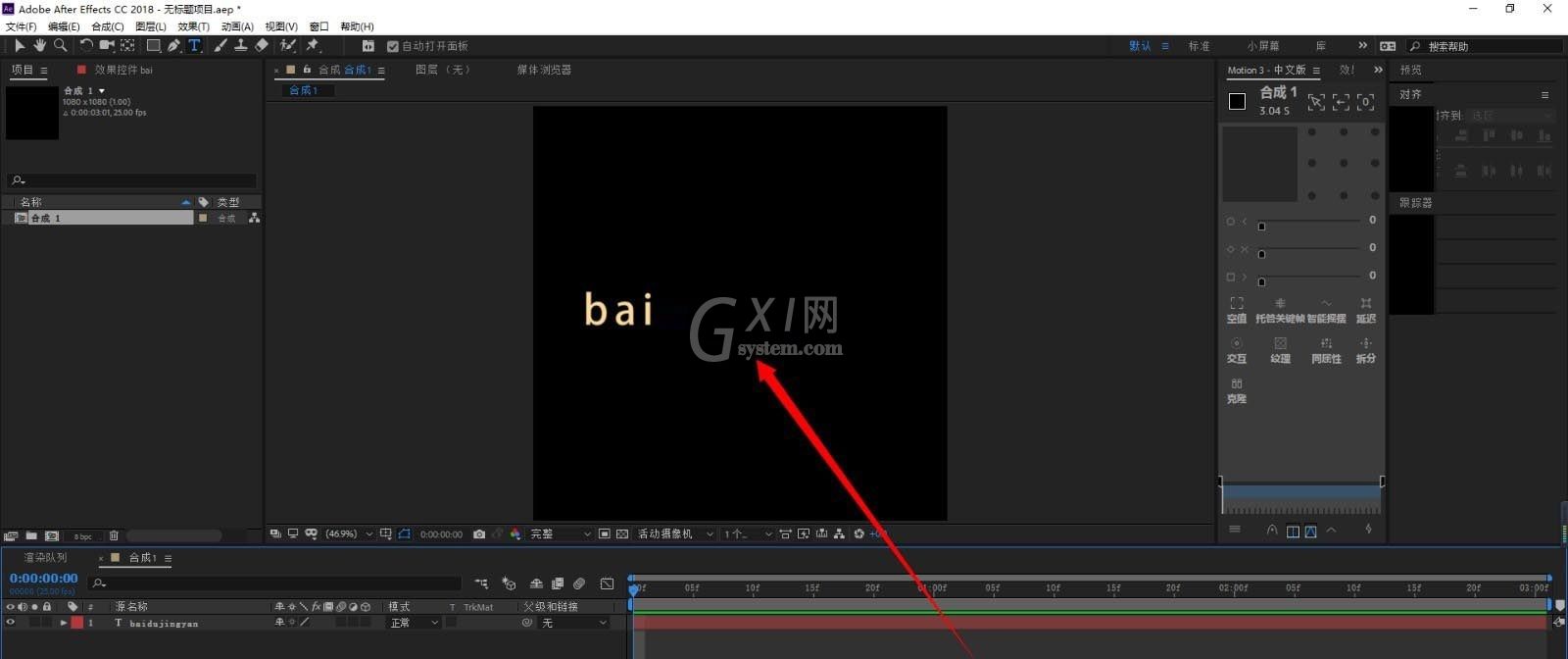
2、右键字母,选择创建--从文字创建蒙版
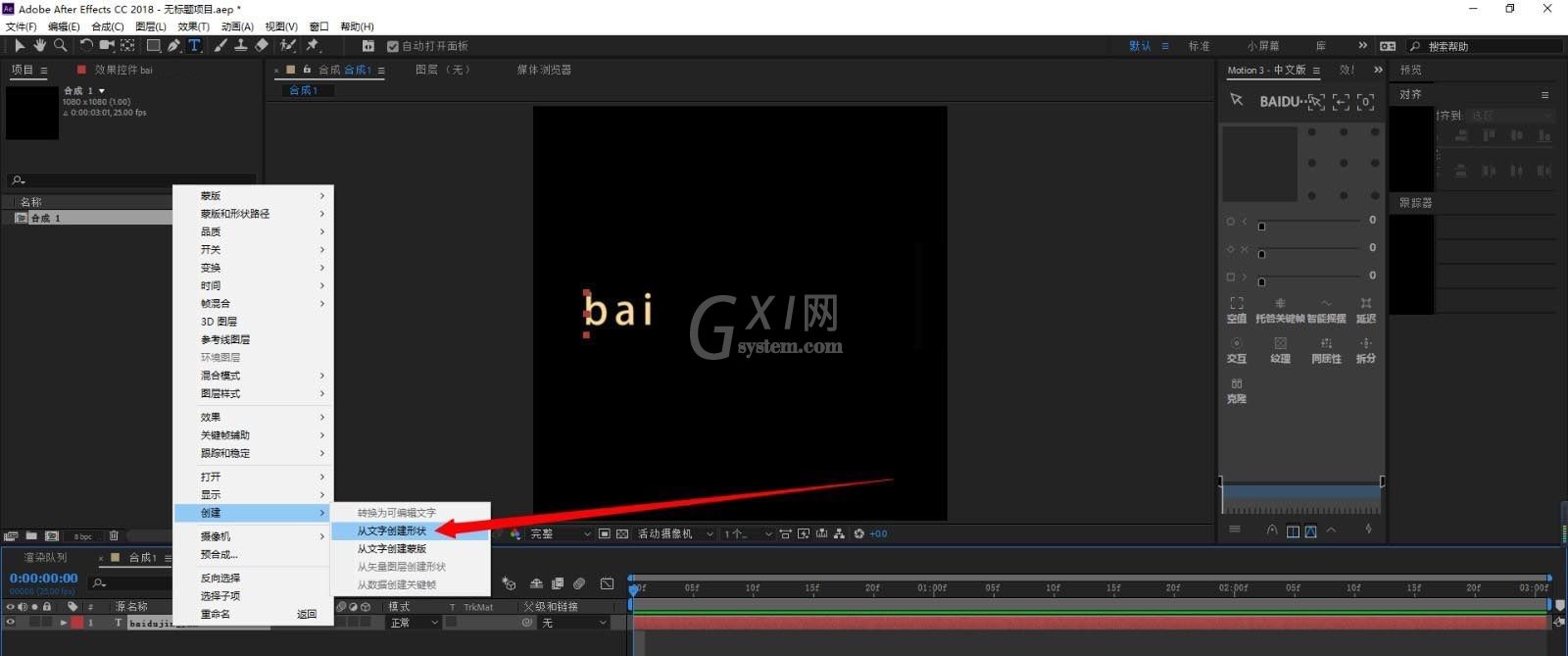
3、在效果中搜索“滑块控制”添加至字母图层
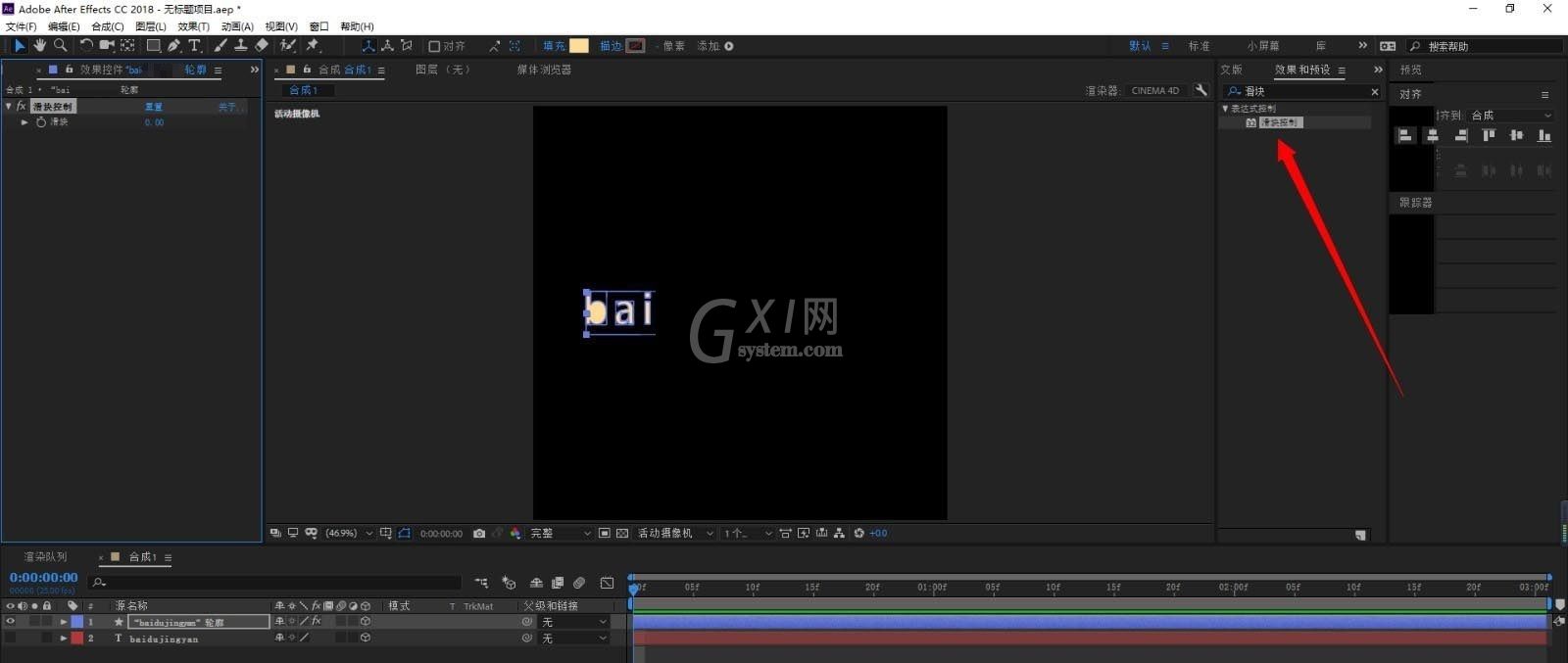
4、按alt,点击字母位置参数前面的码表
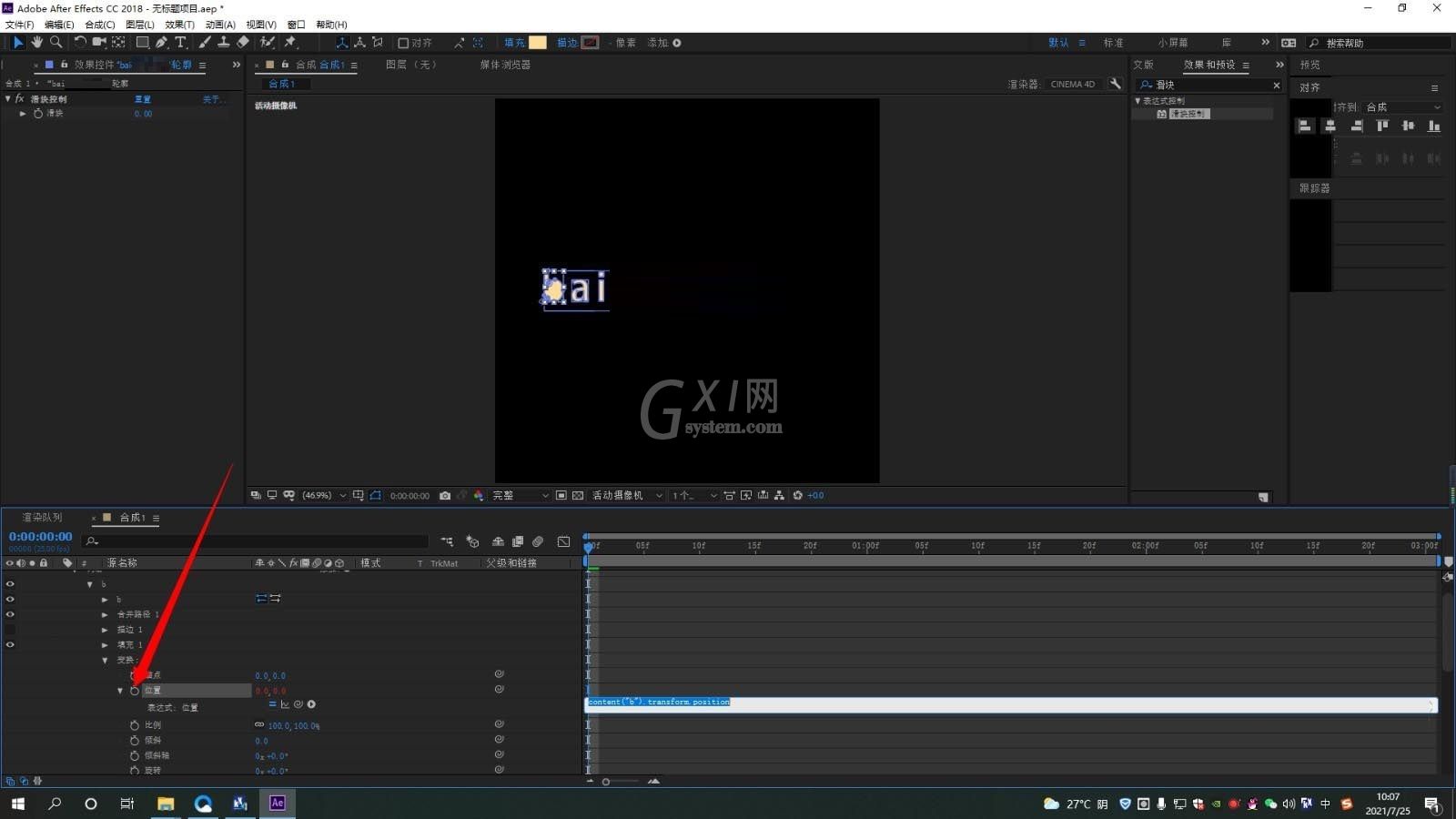
5、输入表达式wiggle(1,effect("滑块控制")("滑块"))
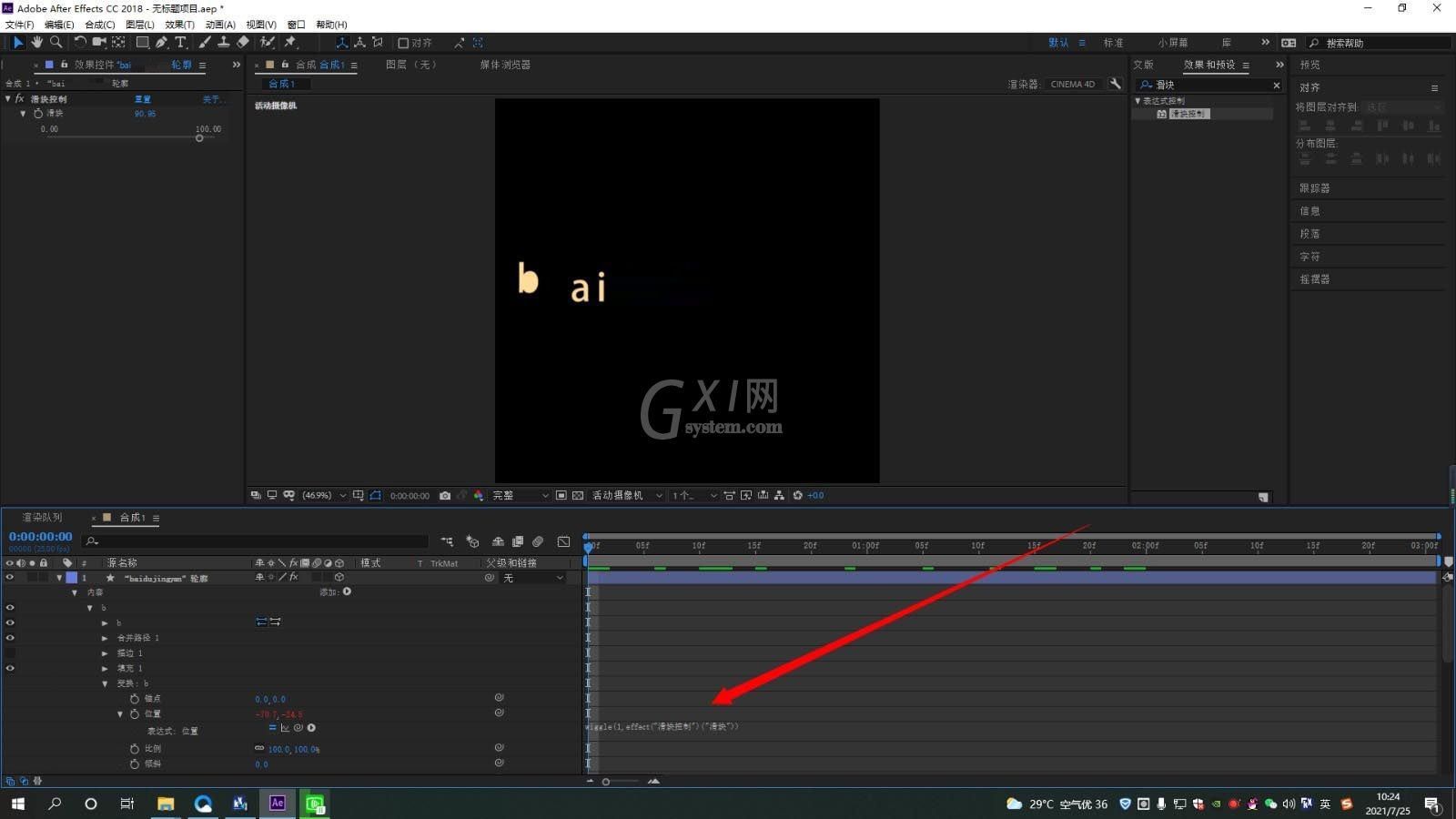
6、制作滑块参数的动画,由多到少,即可生成字母随机移动后排列成一行的动画
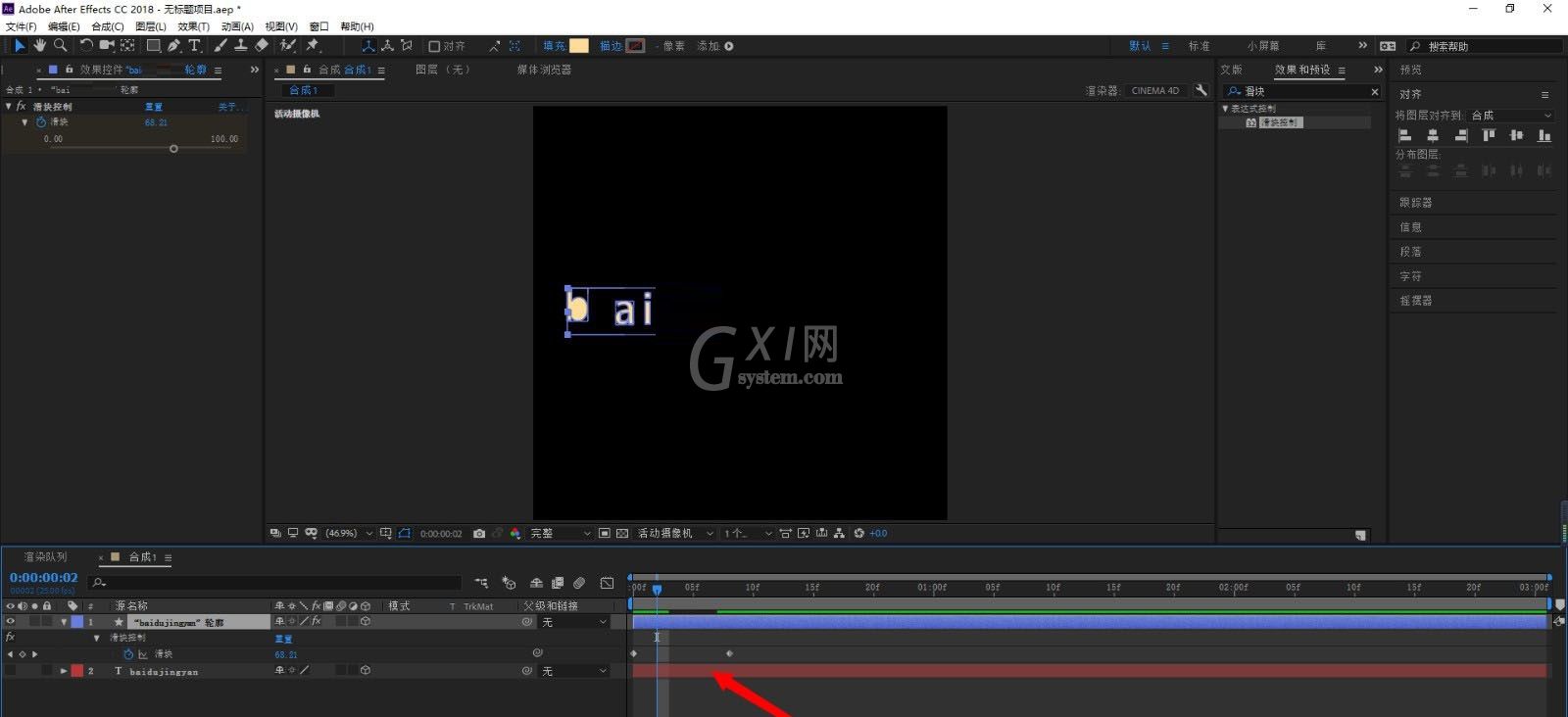
以上这篇文章就是AE字母随机移动后排列成一行动画的制作方法,更多精彩教程请关注Gxl网!



























